| Win10怎么删除outlook账户?outlook账户删除教程 | 您所在的位置:网站首页 › win10系统怎么取消账户 › Win10怎么删除outlook账户?outlook账户删除教程 |
Win10怎么删除outlook账户?outlook账户删除教程
|
当前位置:系统之家 > 系统教程 > Win10怎么删除outlook账户
Win10怎么删除outlook账户?outlook账户删除教程
时间:2021-08-21 10:41:34 作者:燕花 来源:系统之家 1. 扫描二维码随时看资讯 2. 请使用手机浏览器访问: https://m.xitongzhijia.net/xtjc/20210821/222016.html 手机查看 评论 反馈  网盘下载
Win10 64位超级纯净版 V2022
网盘下载
Win10 64位超级纯净版 V2022
大小:3.81 GB类别:Windows 10系统 outlook是微软公司推出的一款办公软件,功能强大,深受用户的喜爱,那就有用户问了他换账户时想删除之前那个账户要怎么操作呢?下面我们就一起来看看如何删除outlook账户吧,感兴趣的用户不要错过了。 删除outlook账户步骤: 1、点击电脑左下角的微软按钮,弹出的界面,下滑界面,找到outlook,并点击打开。 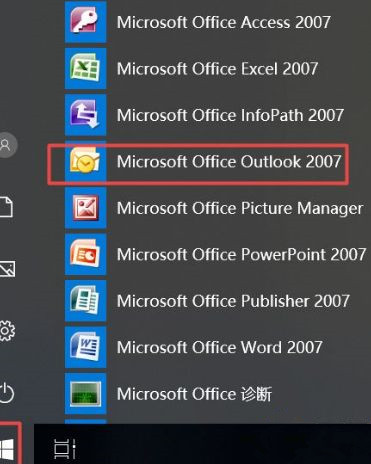
2、进入outlook后,点击上方的工具。 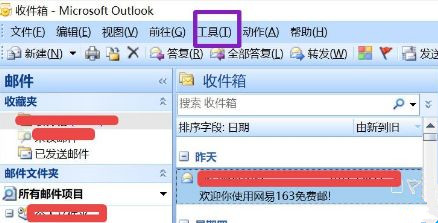
3、弹出的界面,点击账户设置。 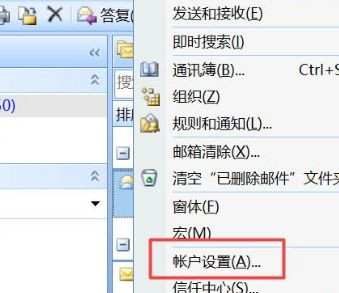
4、点击选中需要删除的账户。 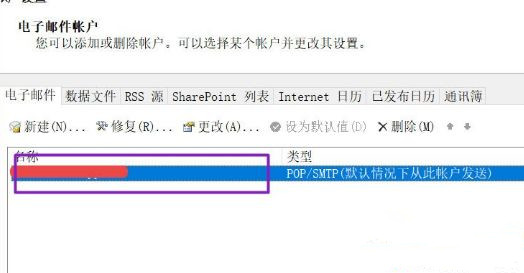
5、之后点击上方的删除按钮。 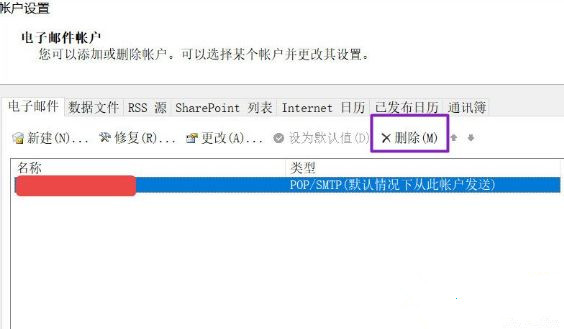
6、弹出的界面,点击是。 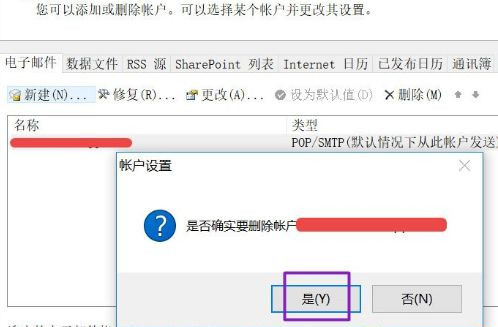
7、之后就可以看到账户已经删除了,如图所示。 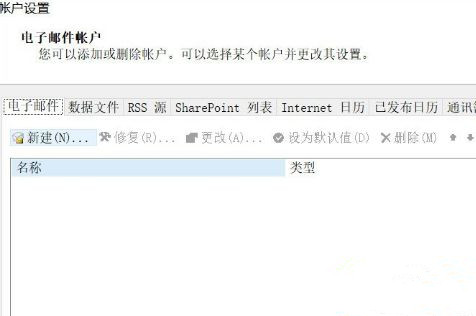
以上就是win10取消outlook账户的方法,有需要的用户可以根据步骤来操作。 标签 win10 OutlookWin10如何创建新用户?Win10创建新用户教程 下一篇 > Win10系统怎么还原系统?Win10初始化电脑系统操作方法教学 相关教程 最新Win10搜索框点击无反应永久解决-【四种方... Win10设置里的恢复不见了怎么办-Win10恢复选... Win10如何开启文件历史记录 Win10版本有啥区别-Win10版本之间的区别对照... Win10怎么设置蓝色选定框 Win10电脑打字光标乱跳的解决方法 Win10电脑打字光标乱跳的解决方法 Win10怎么打开同步设置功能-Win10电脑同步你... Win10补丁在哪个文件夹里 Win10如何输入产品密钥-Win10输入产品密钥的...
电脑C盘内存满了怎么清理内存?七种方法轻松搞定! 
Win10打印机共享0x0000709怎么解决?打印机操作无法完成错误0x0000709解决方法 
Win10 ltsc是什么版本?Win10 Ltsc版和普通版有什么区别? 
Wechat Files文件夹可以删除吗?Wechat Files文件夹怎么删除? 发表评论共0条  没有更多评论了
没有更多评论了
评论就这些咯,让大家也知道你的独特见解 立即评论以上留言仅代表用户个人观点,不代表系统之家立场 |
【本文地址】
公司简介
联系我们